ps美白教程
发布于 2024-04-20 19:17:12 浏览 1575 次
关于ps美白教程相关问题,可以通过ps软件的魔术棒工具和曲线工具,对图像亮度进行调整即可,以下介绍具体操作过程。
系统:win10
版本:Photoshop cc 19.0
点击菜单栏【文件】,选择【打开】图片素材。
▼ 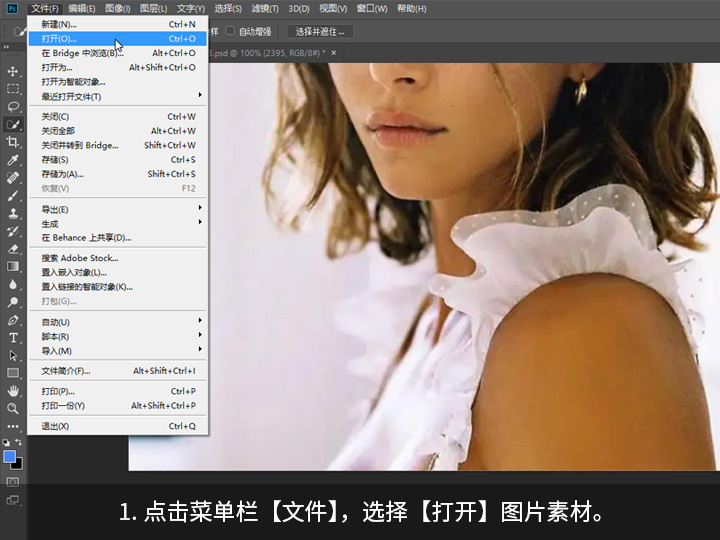
点击菜单栏【文件】,选择【打开】图片素材。
2、
构建选区
右键工具栏【魔棒工具】选择魔棒工具。
▼ 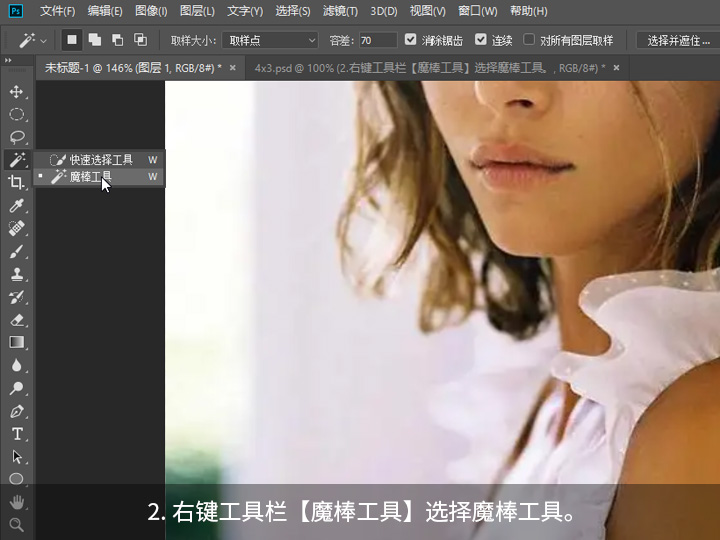
右键工具栏【魔棒工具】选择魔棒工具。
3、
调整选区大小
修改容差值为70,选中素材胳膊部位。
▼ 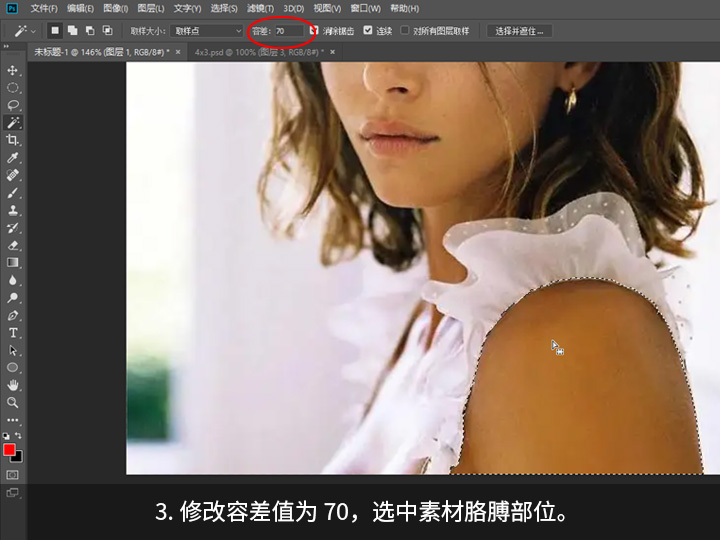
修改容差值为70,选中素材胳膊部位。
4、
打开曲线对话框
点击菜单栏【图像】【调整】【曲线】对话框。
▼ 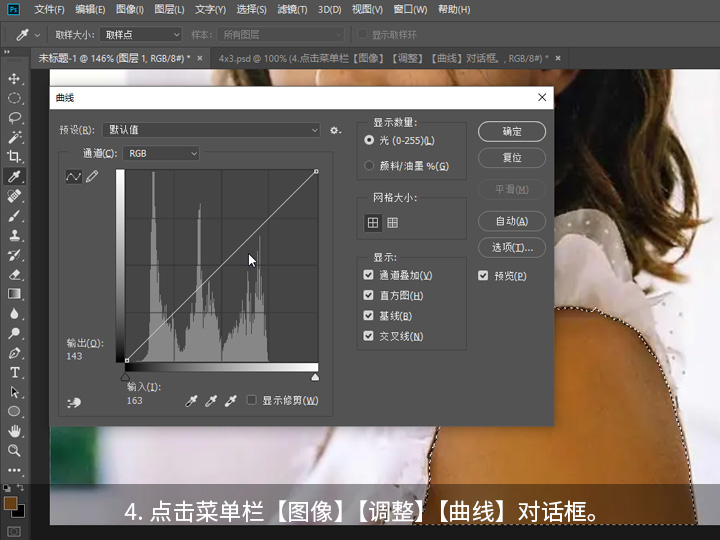
点击菜单栏【图像】【调整】【曲线】对话框。
5、
调整美白效果
点击曲线任意一点拖动调整肩膀亮度。
▼ 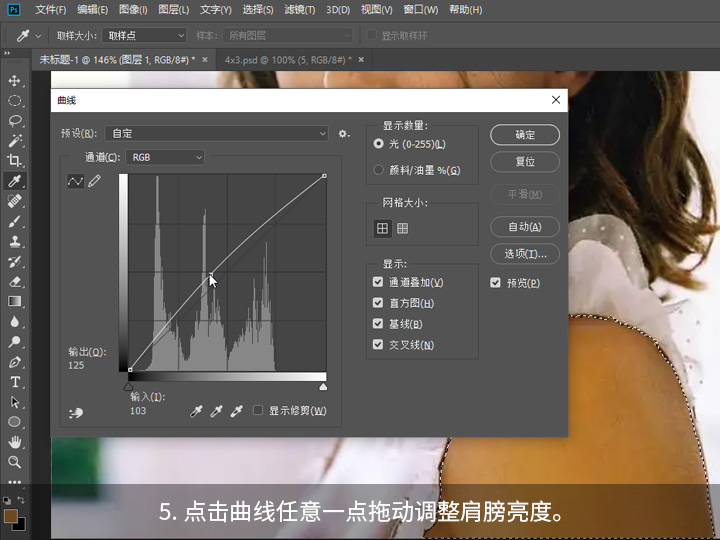
点击曲线任意一点拖动调整肩膀亮度。
适用环境:
型号:台式机系统:win10
版本:Photoshop cc 19.0
问题解析:
【】
1、 导入图片素材点击菜单栏【文件】,选择【打开】图片素材。
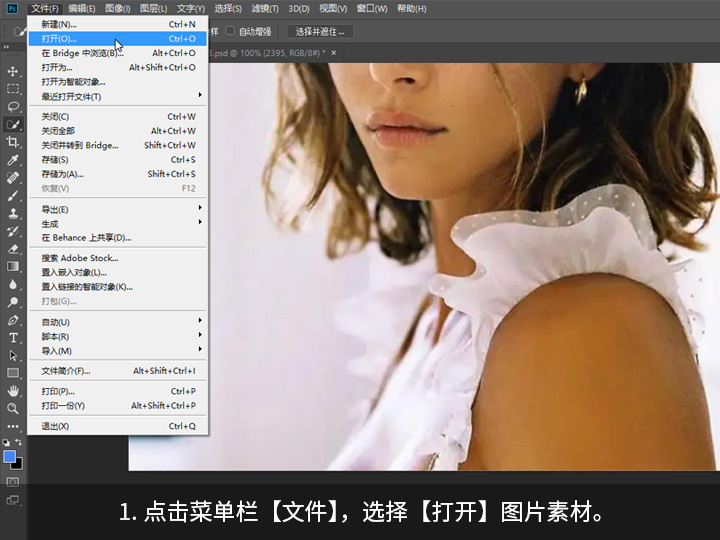
右键工具栏【魔棒工具】选择魔棒工具。
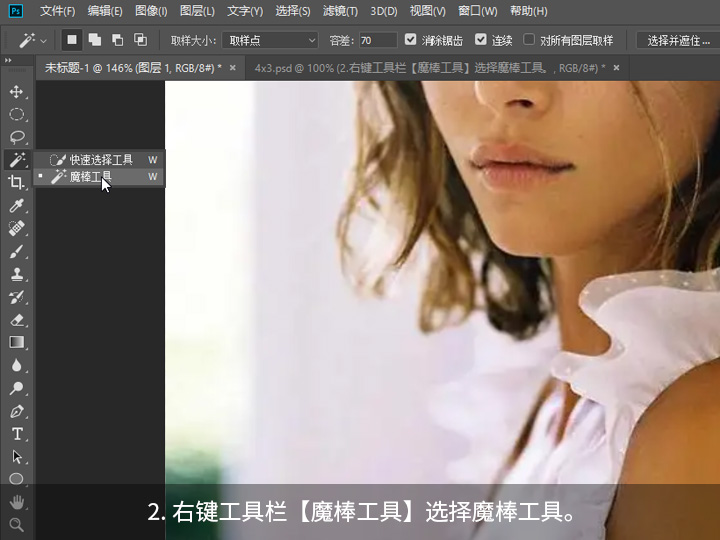
修改容差值为70,选中素材胳膊部位。
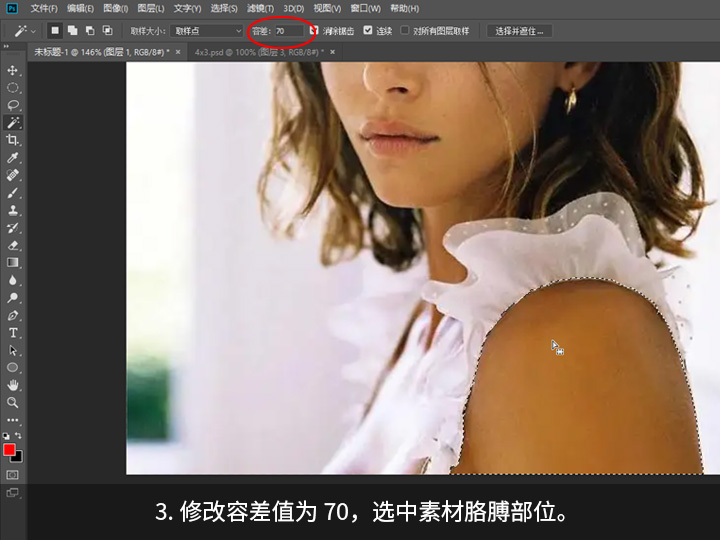
点击菜单栏【图像】【调整】【曲线】对话框。
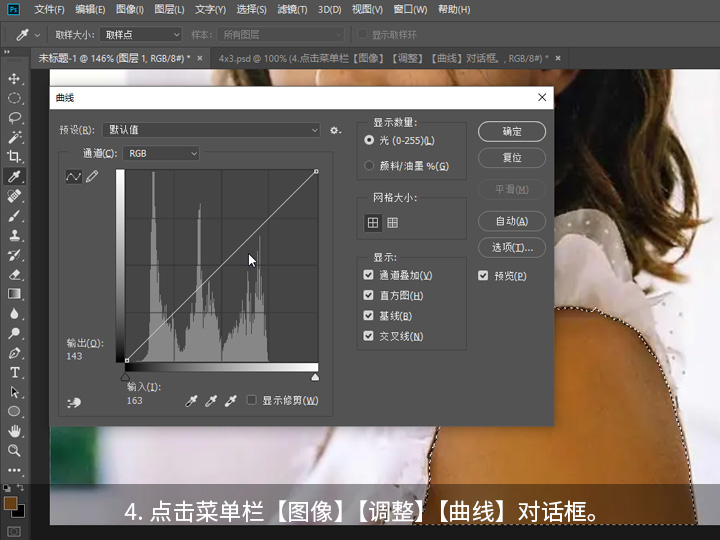
点击曲线任意一点拖动调整肩膀亮度。
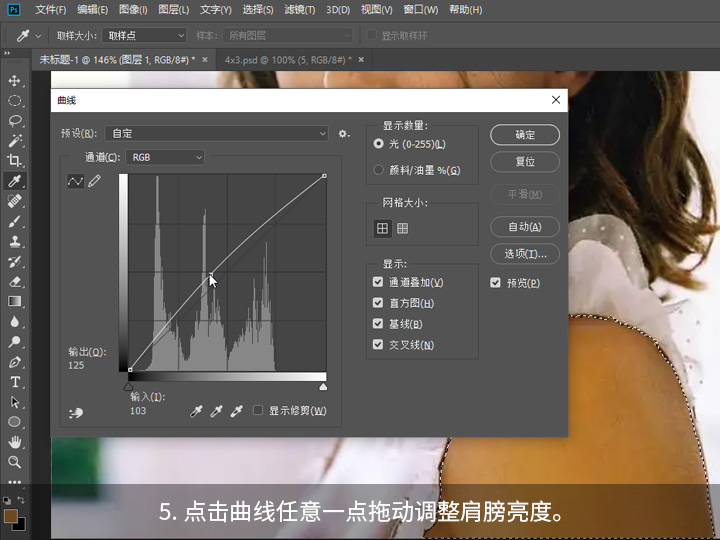
功能/快捷键:
曲线工具:【Ctrl+M】
插件/素材:
总结/注意事项:
1、魔棒工具容差值越大选区范围越大。
2、魔棒工具与shift键结合使用可累加扩大选区。
相关推荐
-
-
怎么去除图片上的水印
-

-

-

- 发布于2024-06-07 13:33:14 2460个赞
-
-
-
图片上的水印怎么去掉
-

-

-

- 发布于2024-06-07 13:31:57 2897个赞
-
-
-
怎样去除图片水印
-

-

-

- 发布于2024-06-07 13:30:29 2768个赞
-
-
-
怎么去图片水印
-

-

-

- 发布于2024-06-07 13:28:40 2950个赞
-
-
-
怎么用ps裁剪圆形图片
-

-

-

- 发布于2024-06-07 13:27:01 3337个赞
-
-
-
ps怎么裁剪图片
-

-

-

- 发布于2024-06-07 13:25:57 3276个赞
-
-
-
ps图片裁剪工具的作用
-

-

-

- 发布于2024-06-07 13:23:16 3642个赞
-
-
-
ps图片裁剪工具是什么
-

-

-

- 发布于2024-05-29 11:37:02 2283个赞
-
-
-
ps图片裁剪工具在哪设置
-

-

-

- 发布于2024-05-29 11:21:37 2342个赞
-
-
-
ps图片裁剪工具快捷键是什么
-

-

-

- 发布于2024-05-29 11:17:27 1802个赞
-
猜你可能喜欢
-
-
表格太长怎么快速下拉全选
发布于2024-04-18 16:45:38 821个赞 -

-
-
-
wps设置在哪里
发布于2024-04-18 16:22:10 1002个赞 -

-
-
-
wps求和怎么操作
-

-

-

- 发布于2024-04-18 15:46:23 879个赞
-
-
-
表格如何查找重复内容
-

-

-

- 发布于2024-04-17 15:53:12 739个赞
-
-
-
excel表格怎么打印到一张a4纸
-

-

-

- 发布于2024-04-16 22:34:58 770个赞
-
-
-
excel行高409不够怎么办
发布于2024-04-16 20:51:07 908个赞 -

-
-
-
excel中不等于的符号
-

-

-

- 发布于2024-04-16 20:31:57 793个赞
-
-
-
excel身份证号提取年龄公式
-

-

-

- 发布于2024-04-15 13:53:33 742个赞
-
-
-
word字体不统一怎么快速统一
-

-

-

- 发布于2024-04-15 13:48:56 857个赞
-
-
-
复制过来的word怎么去掉底色
-

-

-

- 发布于2024-04-14 19:45:52 795个赞
-
